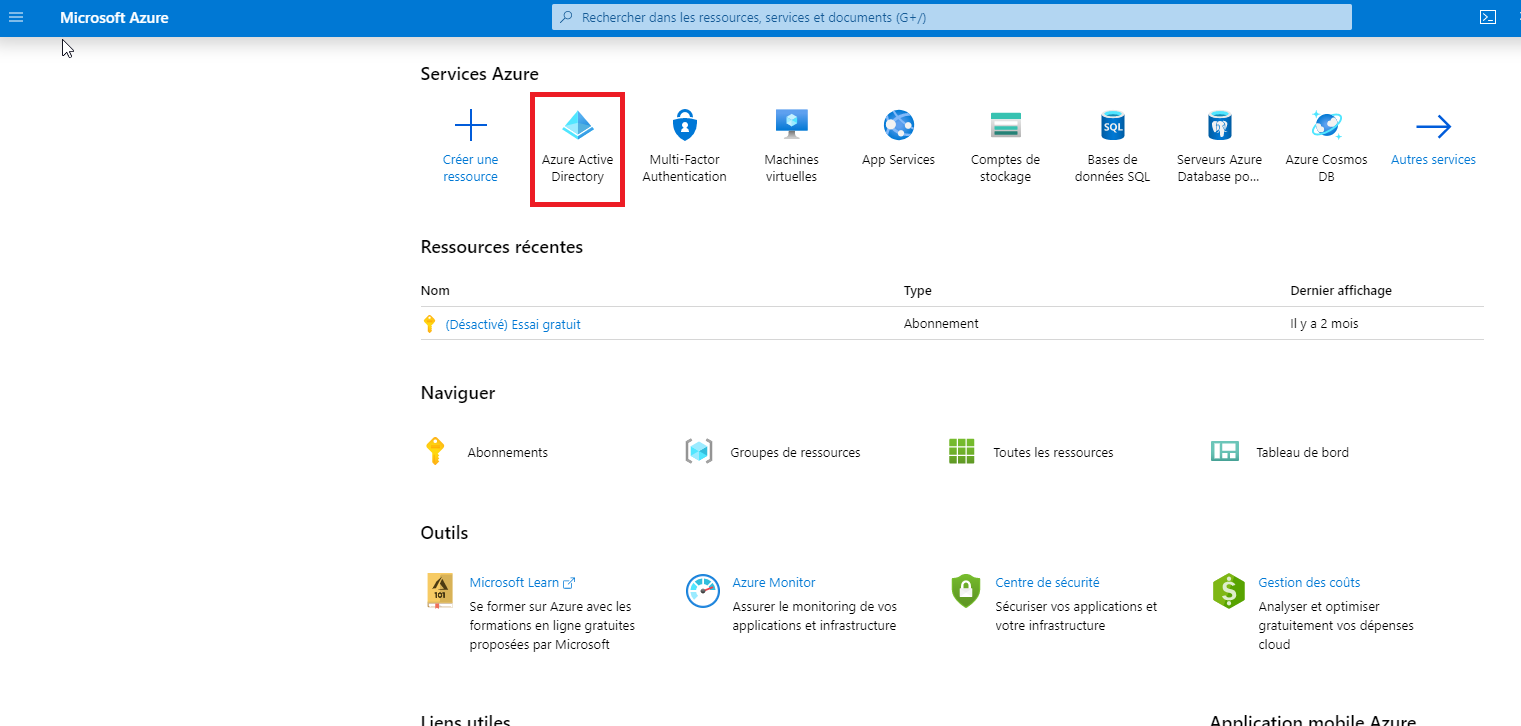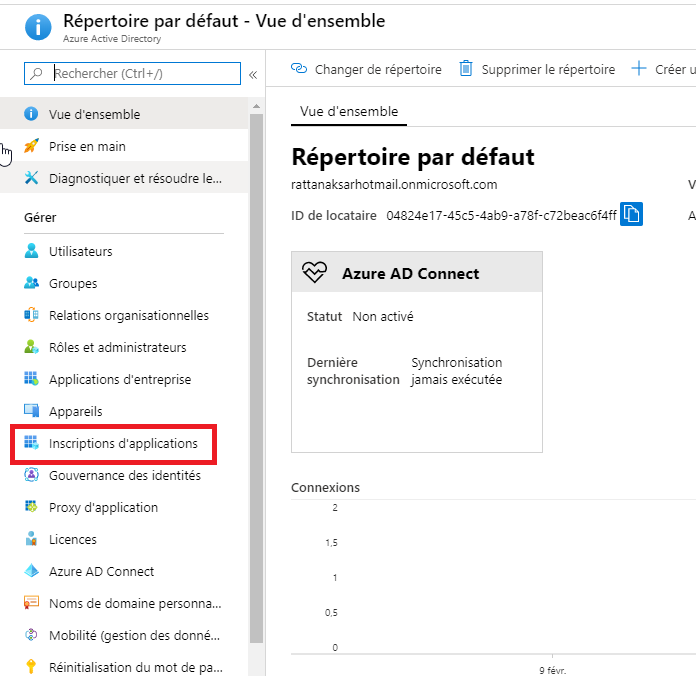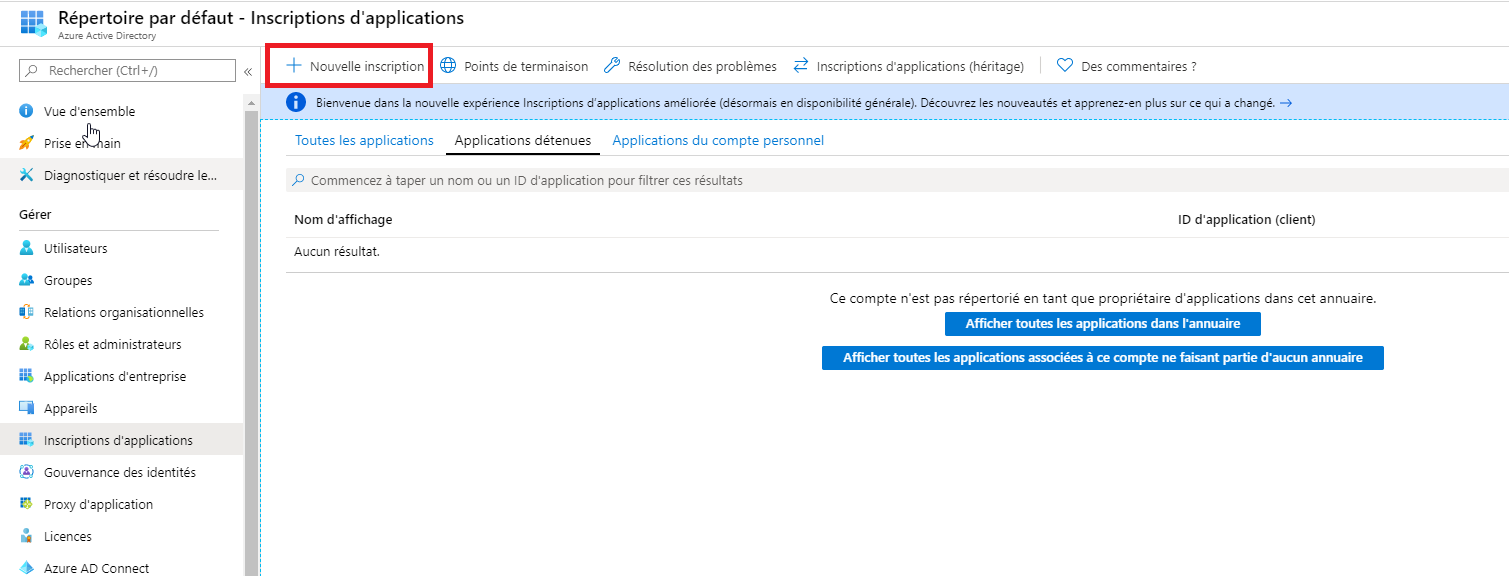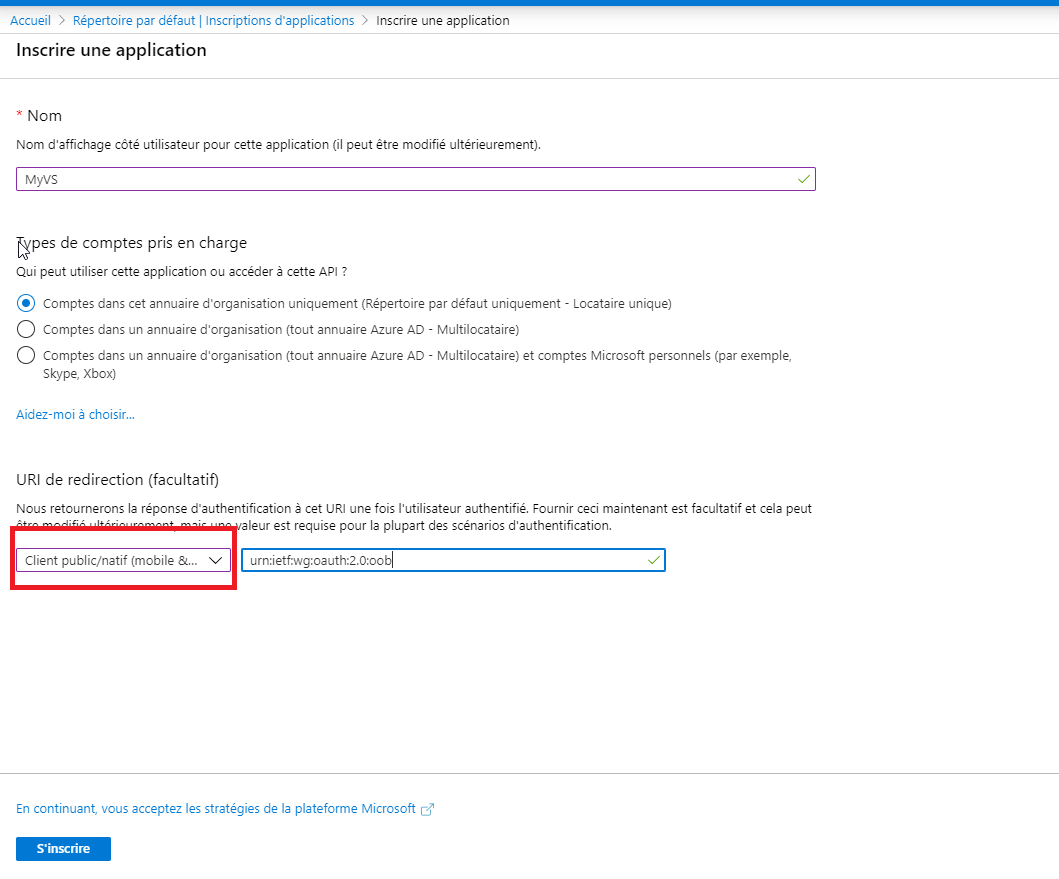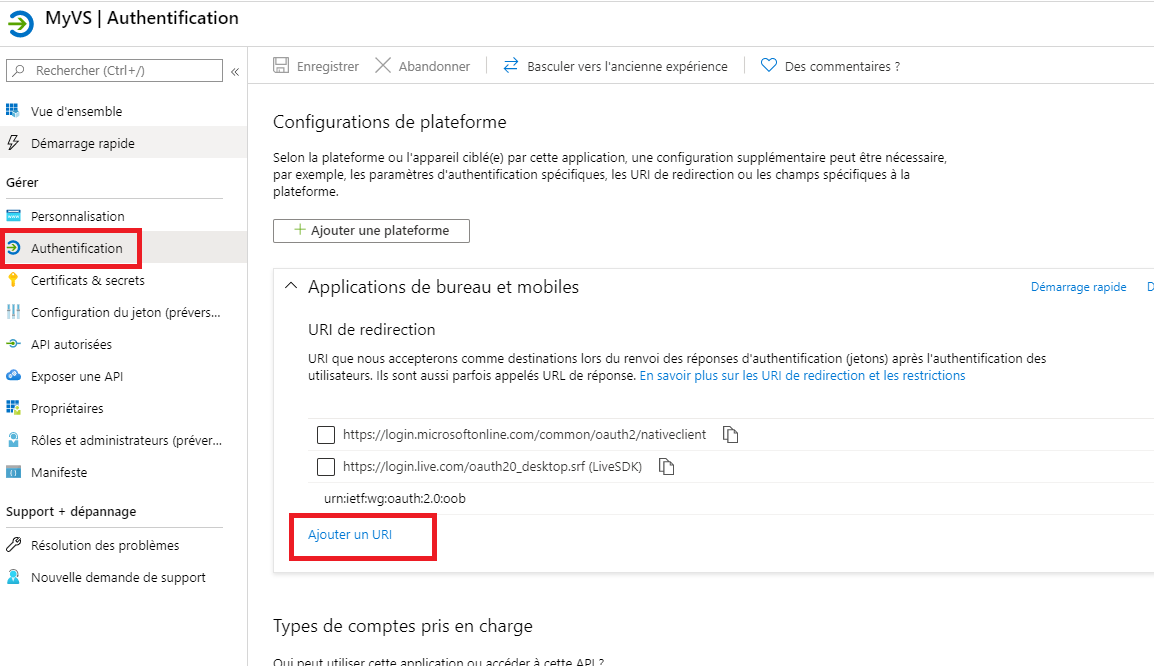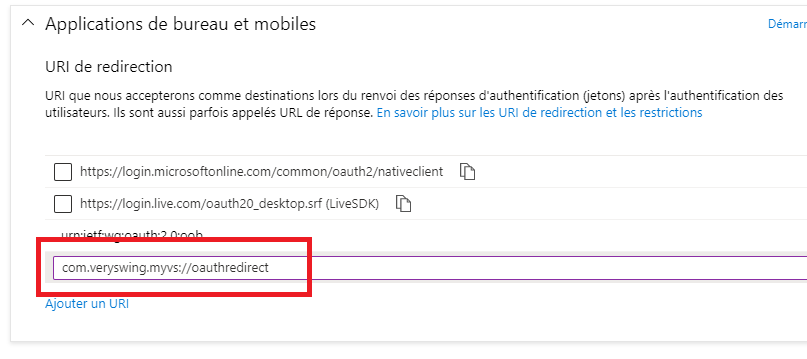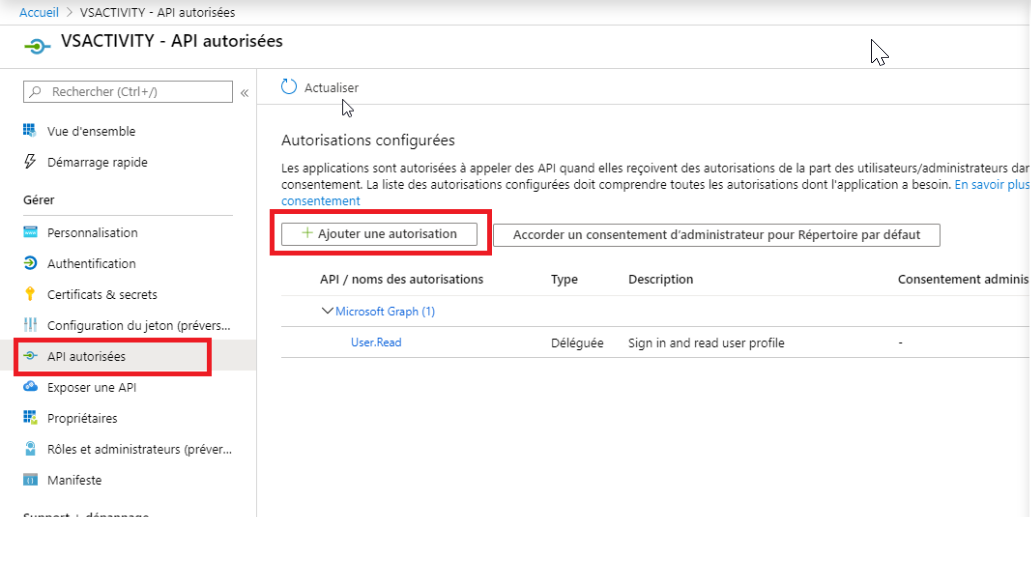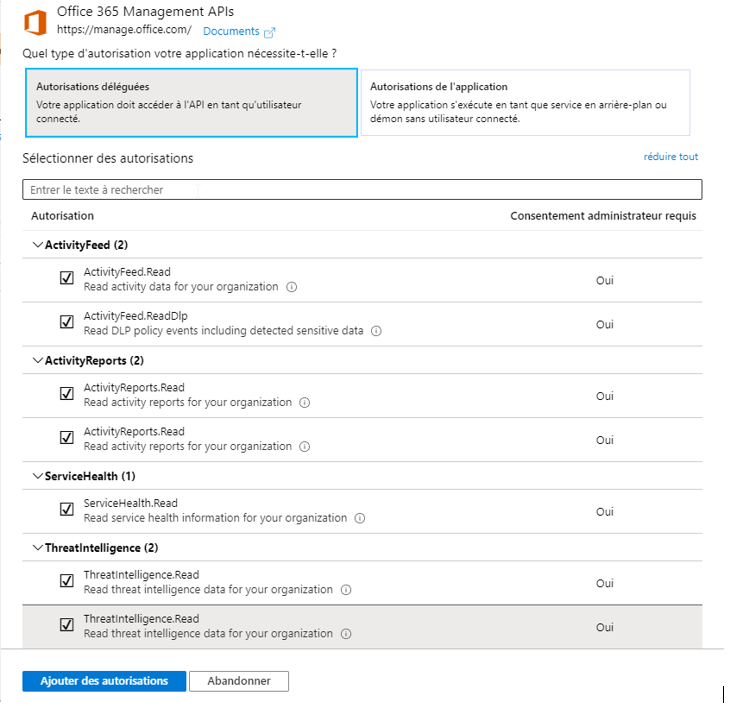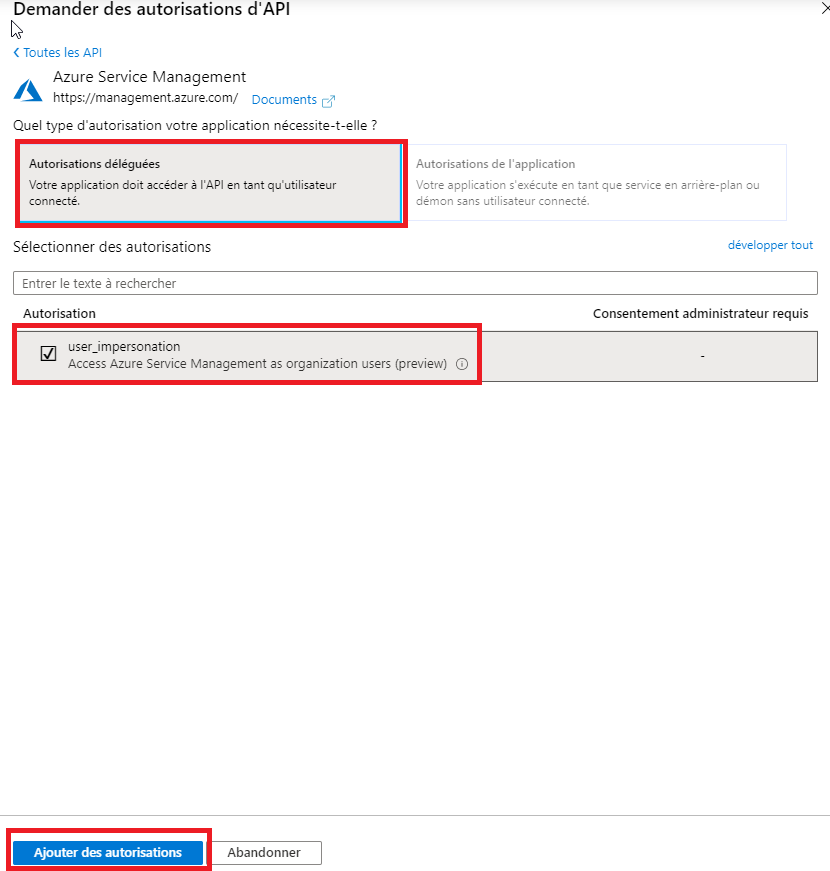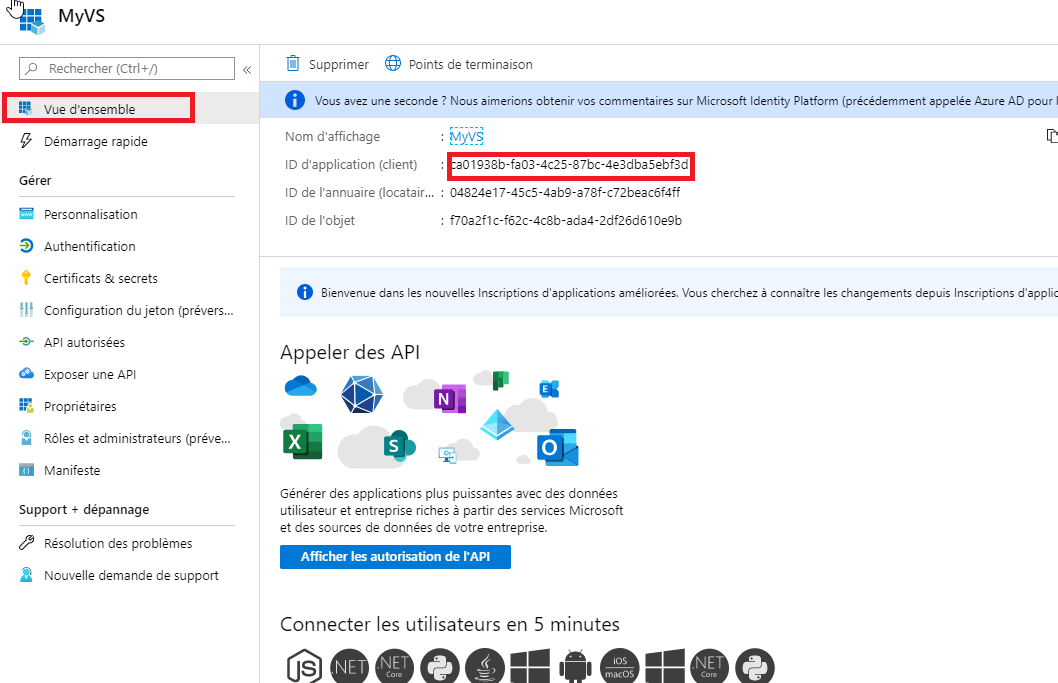MyVS - Procédure d'autorisation de l'application mobile dans la console Azure
Si vous utilisez l'authentification Azure pour vous connecter à votre environnement, vous devrez appliquer la procédure ci-dessous pour effectuer l'inscription de l’application MyVS dans votre AZURE Active Directory
ETAPE 1
ETAPE 2
ETAPE 3
Cliquez sur + Nouvelle Inscription d'application en haut de l'interface pour ajouter une application à votre tenant Azure AD.
ETAPE 4
Remplissez les informations demandées
- Nom : MyVS
- Type de comptes pris en charge : Comptes dans cet annuaire d'organisation uniquement (Répertoire par défaut uniquement - Locataire unique)
Vous devez modifier dans le menu déroulant URI de redirection en mettant URL suivante : urn:ietf:wg:oauth:2.0:oob (URL pour iOS ; celle pour Android est à faire dans un second temps)
Cliquez sur S’inscrire
ETAPE 5
Une fois l’application créée dans votre console AZURE, vous devez cliquer sur Authentification puis sur le bouton Ajouter un URI.
ETAPE 6
Dans l’URI vous devez ajouter cette URL :
 correspondante à l’URL pour Android
correspondante à l’URL pour Android
Une fois l'application créée, il est nécessaire d'ajouter des autorisations pour que vos utilisateurs puissent se connecter à l'application depuis votre tenant Azure AD.
ETAPE 7
Cliquez sur API autorisées, depuis le panneau de configuration de l'application dans votre console Azure AD.
Cliquez sur Ajouter une autorisation.
ETAPE 8
ETAPE 9
Cliquez sur Autorisations de l'application et Autorisations déléguées pour donner l'accès en lecture. Vous devez cliquer sur les deux boutons : « Autorisations déléguées » puis « Ajouter des autorisations ».
ETAPE 10
Une fois les autorisations déléguées paramétrées, vous devez cliquer sur le bouton « Accorder un consentement d’administrateur pour « Répertoire par défaut ».
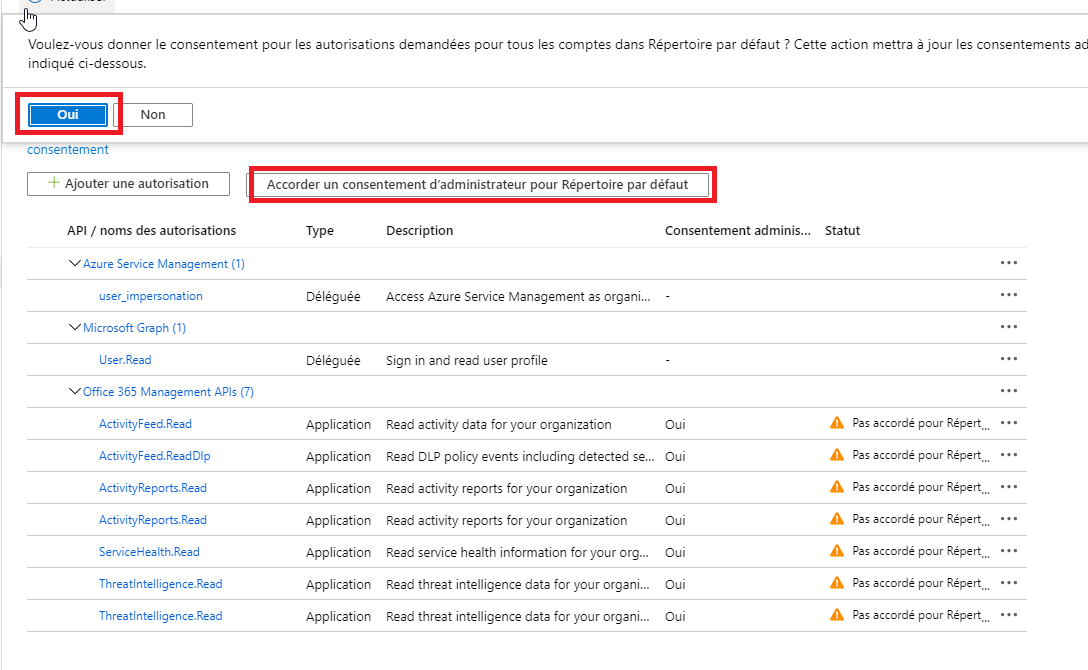
ETAPE 11
ETAPE 12
ETAPE 13
Une fois que l’API est ajoutée, il vous suffit de cliquer sur le bouton « Accorder un consentement d’administrateur pour répertoire par défaut ».